모든 설정 정보를 컴퓨터에 저장(모두 내보내기)
리모트 UI를 사용하면 설정 정보를 선택하여 저장(내보내기)할 수 있습니다. 또한 특정 항목을 선택하여 저장하거나 한 번에 모든 항목을 저장할 수도 있습니다.
또한 모두 내보내기 기능으로 저장된 모든 설정 정보를 다른 기기(모델 상관 없음)로 가져올 수도 있습니다.
|
중요
|
|
모두 가져오기를 사용할 때 부문별 ID 관리 설정이 포함된 경우 시스템 관리자 설정(예: ID 및 비밀번호)을 덮어쓰게 됩니다. 모두 가져오기를 사용한 후 로그인할 때 내보내는 기기의 시스템 관리자 설정이 필요합니다. 모두 내보내기를 사용하기 전에 이 정보를 확인해야 합니다.
다음 경우에는 모두 내보내기 기능을 사용할 수 없습니다.
작업(송신, 전송, 팩스 수신, i-팩스 수신, 리포트 인쇄, 예약송신에 지정된 기능)을 실행 또는 대기 중인 경우
가져오기/내보내기를 개별적으로 수행하는 중인 경우
리모트 UI를 사용하여 다른 imageRUNNER ADVANCE 시리즈의 주소록을 보고 있는 경우
기기 정보를 전달 중인 경우
에러가 발생한 경우
|
1.
[설정/등록]을 클릭하고 → <관리설정>의 [데이터 관리]를 선택합니다.
2.
<모두 가져오기/내보내기>에 대해 [내보내기]를 클릭합니다.
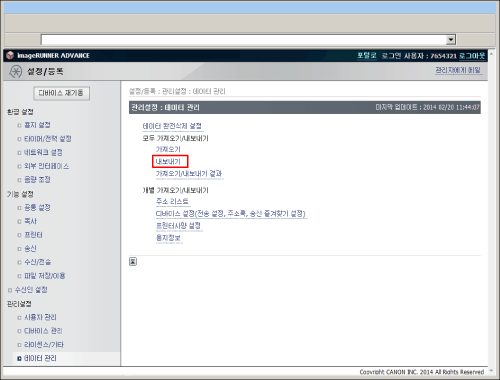
3.
내보낼 항목을 선택합니다.
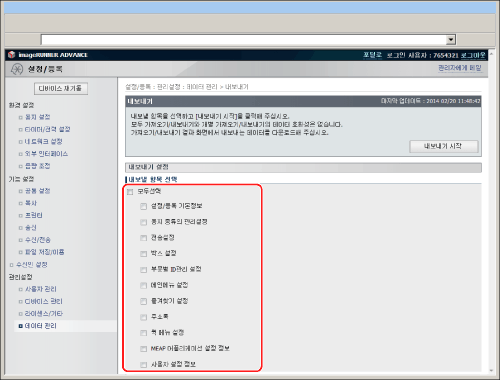
|
중요
|
||
|
특정 항목만 내보내는 경우 여러 항목에 연결된 설정 정보가 손실될 수 있으며 설정이 대체될 수도 있습니다. 이 경우에는 모든 관련 항목을 선택하여 내보내십시오.
다음은 여러 항목과 관련된 설정을 보여주는 예입니다.
|
4.
[암호화 비밀번호]에 비밀번호를 입력합니다.
<확인 입력>에 동일한 비밀번호를 입력합니다.
5.
[내보내기 시작]을 클릭합니다.
6.
[상황확인]을 클릭합니다.
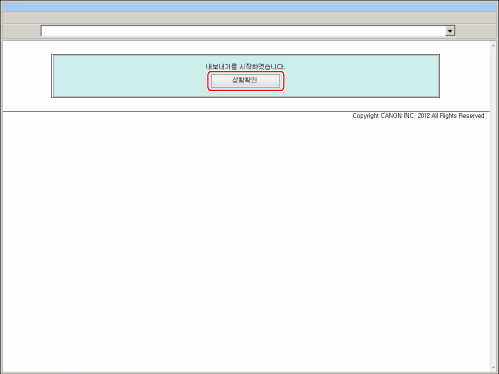
7.
가져오기/내보내기 결과를 확인합니다.
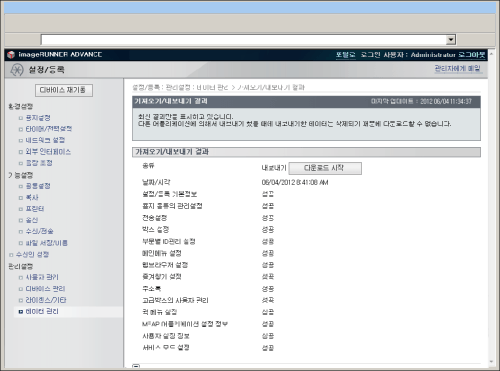
최근 가져오기/내보내기 결과가 표시됩니다.
|
참고
|
|
내보내기가 완료될 때까지 가져오기/내보내기 결과 화면을 표시할 수 없습니다.
[다운로드 시작]을 클릭하면 내보내기 파일을 다운로드할 수 있습니다.
[데이터 관리]에서 <관리설정> → [가져오기/내보내기 결과]를 눌러서 최근 가져오기/내보내기 결과를 확인할 수도 있습니다.
|
|
중요
|
|
모두 내보내기 작업 중에는 리모트 UI를 사용하여 작업(상황확인/중지, 설정/등록, 수신 저장/파일 사용, 주소록, 다이렉트 인쇄)을 수행할 수 없습니다.
|
|
참고
|
|
기기에서 다른 작업을 실행하는 동안은 어떤 파일도 내보내지 마십시오.
|